La cámara de nuestro teléfono es sin duda una de las características que más nos importa a la hora de seleccionar nuestro dispositivo. La utilizamos en la mayoría de los casos como nuestra cámara principal allá donde vamos ya sea vacaciones, ocio, trabajo etc.
Tenemos por tanto gran cantidad de imágenes almacenadas en nuestro teléfono. En el caso de iPhone, tenemos varias formas de vaciar todas estas fotografías en alguna aplicación como puede ser iCloud o directamente en la memoria de nuestro ordenador.
Esto va a ayudarnos a que la memoria de nuestro iPhone no se vea saturada y podemos darle un buen uso. A pesar de esto, quizás no queramos borrar todas estas imágenes de nuestro teléfono pero si queramos que algunas de ellas permanezcan ocultas en una carpeta independiente ya que no nos interesa que se encuentren demasiado a la vista.
Con la actualización de iOS 10 pudimos ver diferentes novedades en todos los iPhone compatibles. Entre todas estas novedades nos encontramos con la posibilidad de ocultar imágenes de la galería en una carpeta independiente. En macOS Sierra también vamos a poder encontrar la opción de ocultar fotos desde la app de Fotos. A continuación vamos a ver cómo se realizan ambos procesos.
Una vez que tengamos estas imágenes en oculto debemos activar este álbum para poder acceder a ellas. Para ello seleccionamos en el menú superior "Visualización" y a continuación "Mostrar álbum de fotos ocultas".
Todas nuestras imágenes habrán quedado guardado en una carpeta individual la cual lleva el nombre de “Oculto”. Dentro de esta carpeta vamos a encontrar todas aquellas imágenes que hayamos decidido ocultar con las indicaciones del anterior proceso.


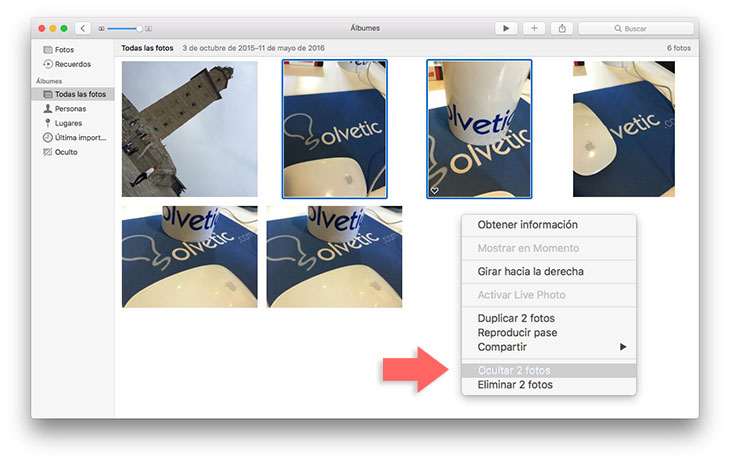
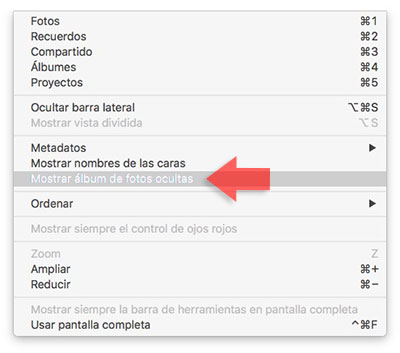

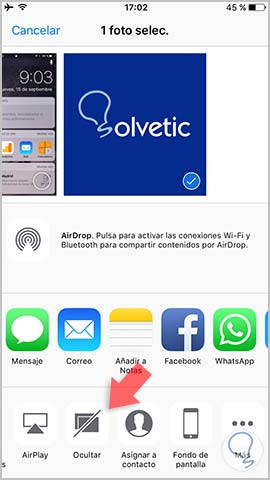
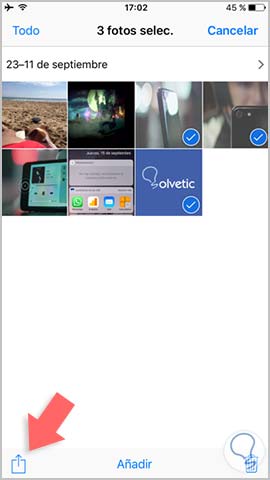
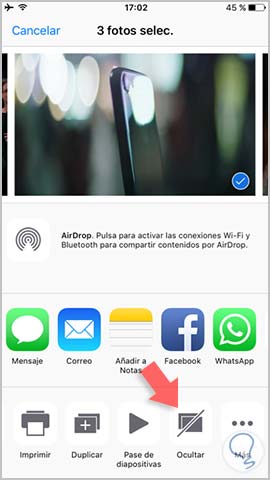
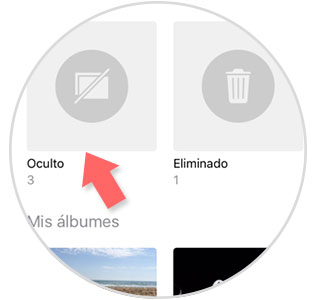


1 Comentarios
Jesus Cano
oct 13 2016 13:27
Esto acaba de salir verdad?? No me suena de antes